
Thomas Glenn
0
3394
295
Dicono: "Le idee killer colpiscono quando meno te le aspetti". Ecco perché tengo sempre pronta la mia app per appunti preferita per annotare pensieri o mappare la mente non appena emerge qualcosa che vale la pena. Fortunatamente, iOS (e ovviamente iPadOS) offre un modo rapido per accedere alle note di Apple direttamente dalla schermata di blocco su iPhone e iPad. Quindi, invece di sbloccare il dispositivo e quindi passare all'app per prendere appunti, è molto più facile aprire Control Center e iniziare con una nuova nota o l'ultima. Sembra produttivo? Mettiamo subito in azione questa fantastica funzionalità!
Accedi alle note di Apple dalla schermata di blocco su iOS 13 e iPadOS 13
Per iniziare, aggiungeremo prima l'app Note al Centro di controllo. Una volta fatto, possiamo avviare una nuova nota o accedere a quella precedente in base alle impostazioni personalizzate. Per ogni evenienza, stai pensando se il tuo dispositivo supporterà o meno questa funzione, lascia che ti dica che funziona perfettamente anche su versioni iOS precedenti come iOS 11 e 12. Quindi, non dovresti avere alcun problema mentre provi anche sui tuoi dispositivi più vecchi.
Aggiungi note al Centro di controllo
1. Apri il impostazioni app sul tuo dispositivo iOS o iPadOS.
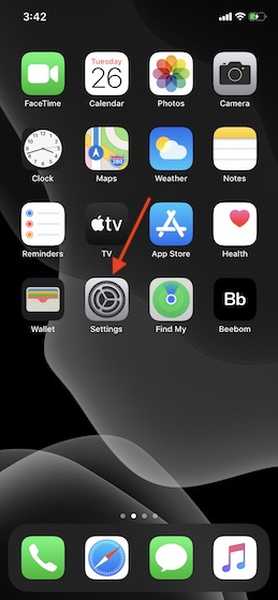
2. Ora tocca Centro di controllo e quindi scegliere Personalizza i controlli.
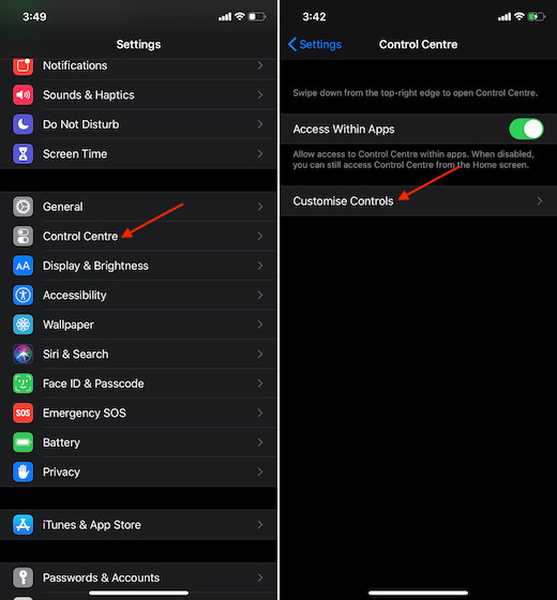
3. Sotto il Più controlli sezione, cerca Appunti e quindi tocca l'opzione “+” pulsante a sinistra di esso.
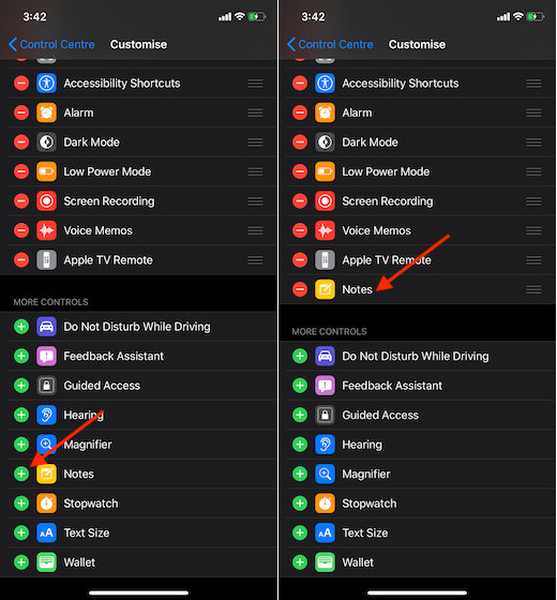
Ora, esci dall'app Impostazioni. Andando avanti, è possibile accedere a Notes utilizzando il centro di controllo sul dispositivo.
Accedi alle note sulla schermata di blocco utilizzando Control Center
Dopo aver aggiunto le note a CC, puoi iniziare facilmente con le note dalla schermata di blocco.
- Su iPhone e iPad con Face ID: Scorri verso il basso dall'angolo in alto a destra per visualizzare Centro di controllo. Ora tocca l'icona Note per iniziare.
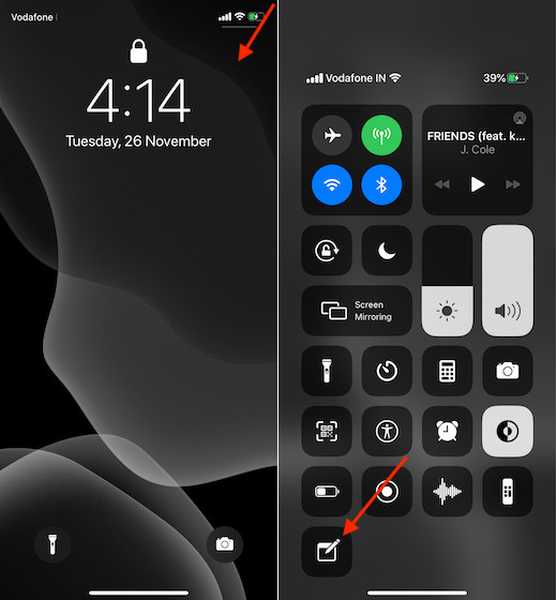
- Su iPhone e iPad con Touch ID: Scorri verso l'alto dalla parte inferiore del touchscreen per visualizzare il centro di controllo, quindi tocca l'icona Note per iniziare una nuova nota o riprendere da dove avevi interrotto.
Scegli se avviare una nuova nota o riprendere l'ultima dalla schermata di blocco
Per impostazione predefinita, iOS ti consente di iniziare una nuova nota. Tuttavia, puoi scegliere di riprendere l'ultima nota. Salva questo piccolo suggerimento per le volte in cui desideri lavorare su note specifiche in modo coerente.
1. Apri il impostazioni app sul dispositivo e toccare Appunti.
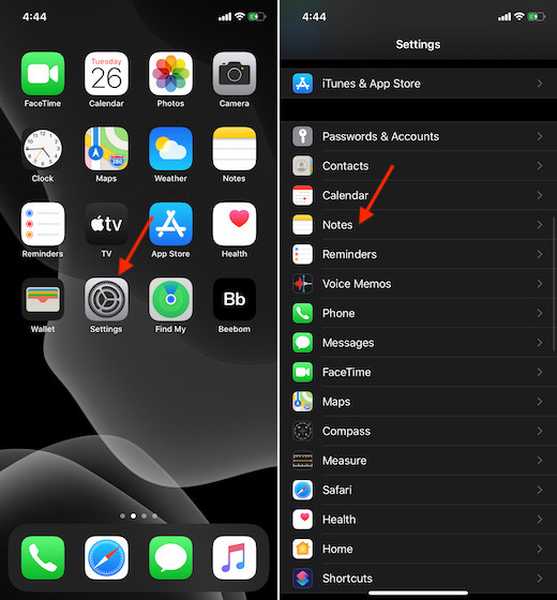
2. Ora scorri verso il basso e tocca Accedi alle note dalla schermata di blocco in fondo.
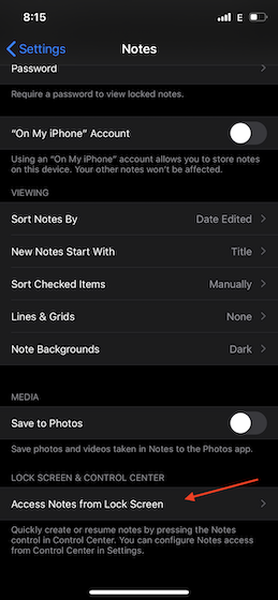
3. Successivamente, hai tre opzioni:
- off: Disabilita l'accesso a Notes dalla schermata di blocco.
- Crea sempre una nuova nota: Sceglilo per iniziare una nuova nota dalla schermata di blocco.
- Riprendi ultima nota: Selezionalo per andare avanti con l'ultima nota.
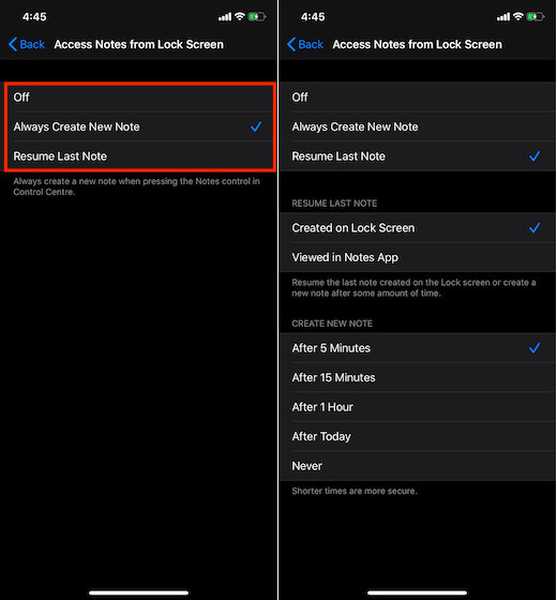
Se selezioni "Riprendi ultima nota", avrai la possibilità di accedere all'ultima nota creata nella schermata di blocco o visualizzata nell'app Note. Scegli l'opzione che preferisci in base alle tue esigenze.
Inoltre, c'è anche un'opzione per scegliere la durata dopo la quale si desidera creare una nuova nota. Per offrire un po 'più di sicurezza ai tuoi dati, seleziona i tempi più brevi in quanto sono un po' più sicuri.
Accedi alle tue note direttamente dalla schermata di blocco sul tuo iPhone e iPad
Questo è il modo giusto per iniziare rapidamente con le tue note. Quando sei di fretta o in viaggio, ti sarebbe molto utile. L'app di Apple Notes è notevolmente migliorata negli ultimi tempi. Che si tratti dell'inclusione di uno scanner di documenti o della condivisione di cartelle senza soluzione di continuità, l'app ha ultimamente diverse funzionalità essenziali. Fammi sapere le tue funzionalità preferite e dove trovi questa app contro Evernote e OneNote.















